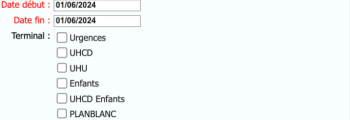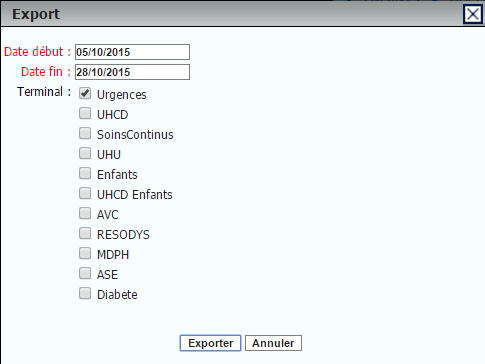FILE ACTIVE DES DEMANDES
La file active des demandes d’imagerie est accessible via l’onglet radio (nom attribué par défaut, modifié éventuellement par vos administrateurs). Elle correspond à la gestion des demandes d’imagerie par les manipulateurs et les médecins radiologues.
D’autres fonctions sont également disponibles depuis ce même onglet :
- export des données ;
- interprétation des examens.
 Cette fiche Tutos fait suite à celle concernant la prescription d’examens d’imagerie.
Cette fiche Tutos fait suite à celle concernant la prescription d’examens d’imagerie.
BANDEAU DES FILTRES
Le bandeau permet de filter l’ensemble de la file active en fonction :
- du secteur d’activité : radiologie conventionnelle, échographie, scanner, IRM.
- de ‘UF’ demandeuse : les services de soins, à noter une vignette de couleur pour chaque UF (pour services en multisites)
- du statut d’interprétation : interprétés, non interprété, discordants
- de l’état de la demande : nouvelles, en cours, terminées…
- par date : affichage du calendrier dateur habituel .
- des examens supprimés
Dans le bandeau on retrouve également un bouton « Exporter » qui permet aux utilisateurs disposant des droits de lancer un requêteur afin de réaliser un export d’activité.
HORIZONTALEMENT
- Une ligne par usager
Un petit personnage en début de ligne indique le sexe de l’usager.
- Une ligne par usager
Pour accéder sur le dossier d’imagerie, cliquer simplement sur la ligne de l’usager.
- Couleur des lignes
En fonction des étapes de prise en charge, la couleur de fond de la ligne avec par exemple :
- Rouge : Demande d’imagerie ;
- Bleu : Demande acceptée, patient attendu en imagerie ;
- Orange : Examen en cours ;
- Jaune : Examen terminé, patient attendu pour retour au SAU ;
- Vert : Retour aux urgences.
Sur site vos administrateurs peuvent paramétrer d’autres jeux de couleurs. Nous vous invitons donc à vous rapprocher d’eux pour le détail du code couleur appliqué.
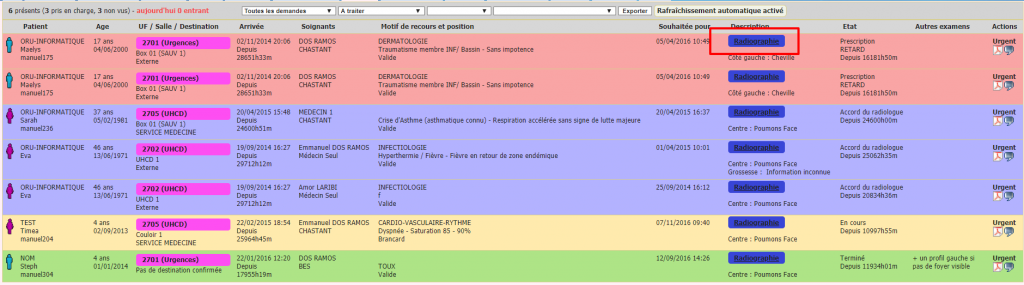
VERTICALEMENT
- Colonne - Identification de l'usager
Le survol du nom de l’usager permet d’afficher (selon les droits) l’infobulle générale qui reprend l’ensemble des données administratives et médicales du séjour.
- Colonnes d'informations
Les colonnes reprennent et intègrent des informations issues du dossier médicale de l’usager
- Heure d’arrivée aux urgences ;
- Motif de recours ;
- Gravité initiale ;
- Prescription ;
- Type d’examen souhaité
- L’état d’avancement des étapes (correspond au code couleur de la ligne).
- Colonne Action
La dernière colonne intégre :
- Le niveau d’urgence de l’examen ;
- Un icone pdf qui permet d’imprimer la prescription su nécessaire
- Un pictogramme bulle qui au survol affcihe les échanges éventuels entre urgences et imagerie
PRISE EN CHARGE D'UN USAGER
Lorem ipsum dolor sit amet, consectetur adipiscing elit. Ut elit tellus, luctus nec ullamcorper mattis, pulvinar dapibus leo.
DEBUTER LA PRISE EN CHARGE
Lorem ipsum dolor sit amet, consectetur adipiscing elit. Ut elit tellus, luctus nec ullamcorper mattis, pulvinar dapibus leo.
- Cliquer sur la ligne correspondant au patient
- Une fenêtre de prise en charge s'ouvre

MODIFIER UNE DEMANDE
Lorem ipsum dolor sit amet, consectetur adipiscing elit. Ut elit tellus, luctus nec ullamcorper mattis, pulvinar dapibus leo.
- Refuser : une notification informe alors l'urgentiste
- Une notification est ratachée au dossier de soins
- Un champ de commentaire pour le radiologue apparait
- Transformer en un autre examen
- Un champ de commentaire pour le radiologue apparait
- Une zone de sélection de l'exam de subsitution apparait
- Une notification est rattachée au dossier de soins
- Suppression de la demande en cas d'erreur
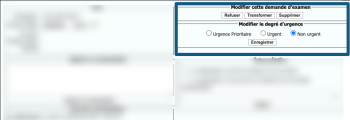
- Modifier le degré d'urgences
- Permet de modifier le degré d'urgence
HORODATAGE DES ETAPES
- Cliquer sur la coche verte correspondant à l'étape
- Par défaut l'heure du clic est renseignée
- Mais il est possible de modifier la date et l'heure
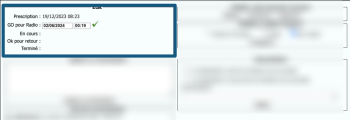
DISCUSSION AVEC LES URGENCES
- Aouter un commentaire dans la zone dédiée
- Aouter un commentaire dansla zone dédiée
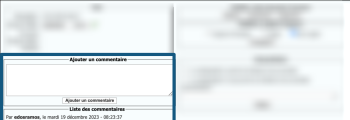
INTERPRETATION
Le médecin radiologue à la possibilité (sous réserve de droit) de pourvoir renseigner la présence d’anomalie ou non pour chaque examen et de laisser un commentaire pour le médecin urgentiste (sous forme de bulle type bande dessinée de couleur rose).
Si l’urgentiste procède de même de son côté dans la fenêtre d’interprétation d’imagerie, et en cas de discordance entre les deux professionnels un mail d’alerte sera généré automatiquement à une adresse prédéfinie.
- Filtrer lec champs avec :
- Toutes les demandes de radiographies
- Terminées (dépend du libellé utilisé au niveau admin)
- Non interprétées
- sélectionner une date
- des urgences adultes (dépend des UF paramétrées)
- Bloquer le rafraichissement automatique

- Filtrer lec champs avec :
- Une anomalie est décelée
- Aucune anomlie n’est décelée
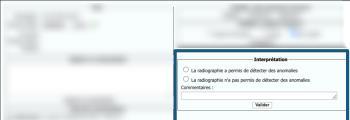
EXPORT
- Filtrer lec champs avec :
- 1er champ = Type d’imagerie (Radio, Echo, Scanner, IRM)
- 2nd champ = Statut du type d’imagerie (en fonction des étapes paramétrée ICI)
- 3ème champ = Statut de l’interprétation (interprété, non interprétés, résultats discordants
- 4ème champ = UF demandeuse (non nécessaire à ce stade)
- Cliquer sur le bouton export

- Sélectionner
- Date de début
- Date de fin
- UF des urgences